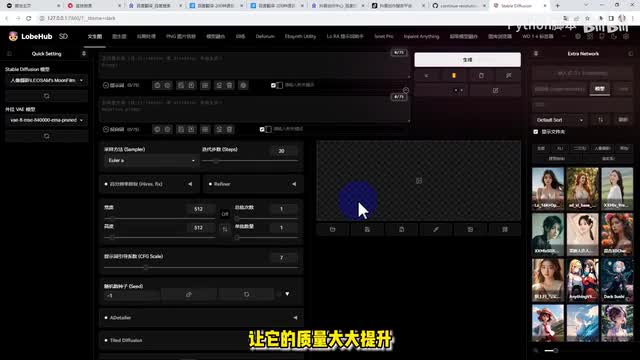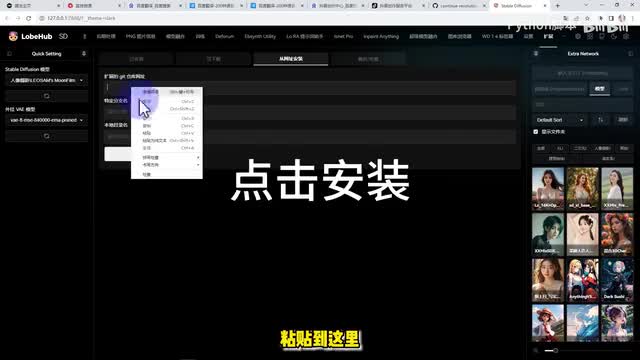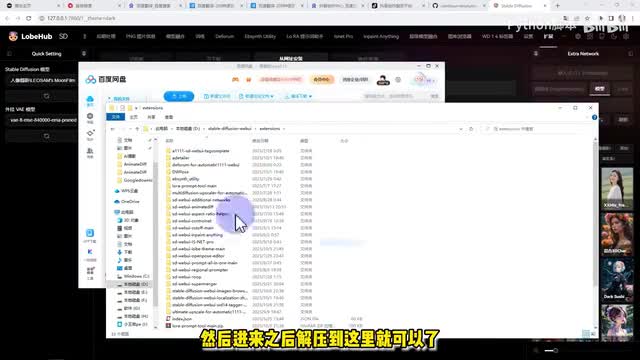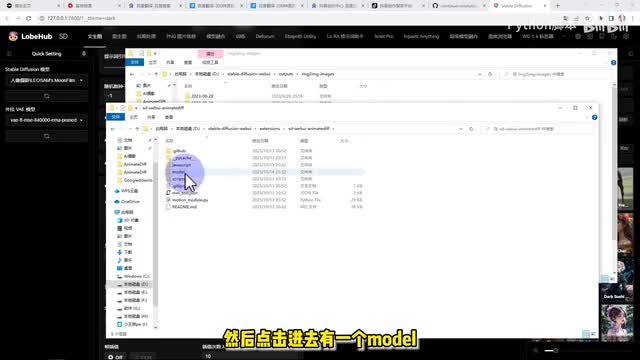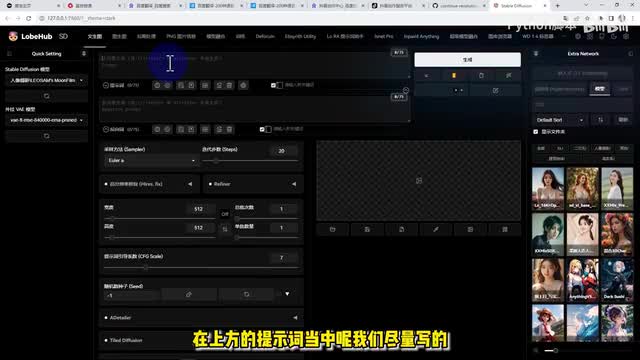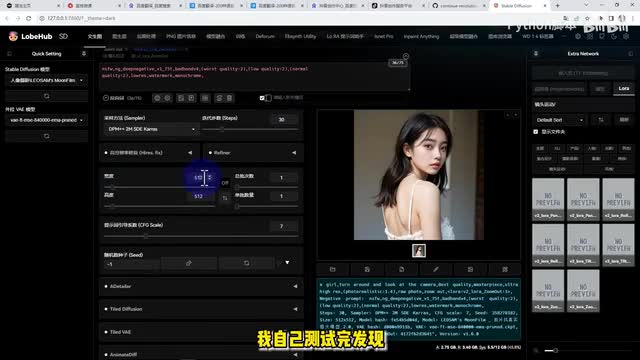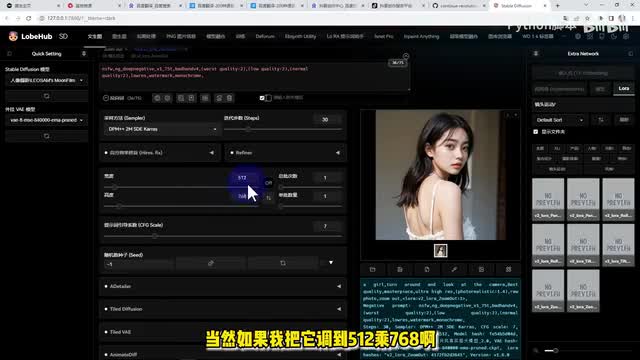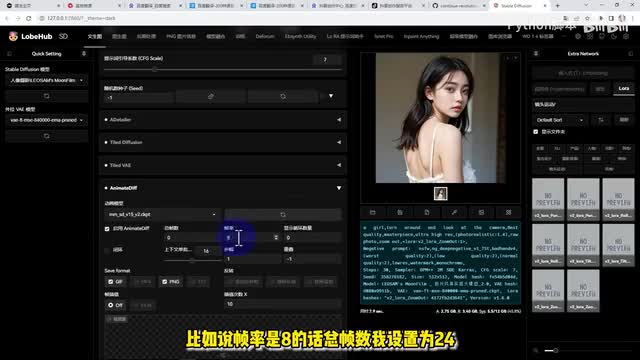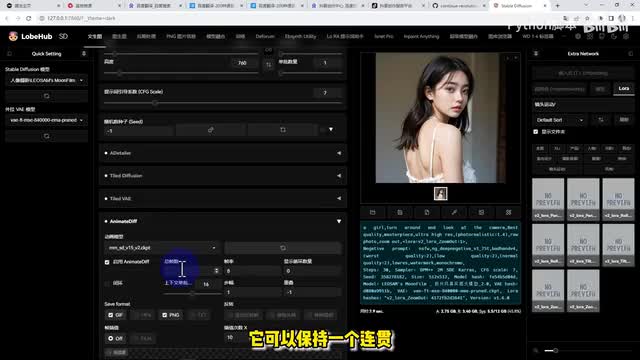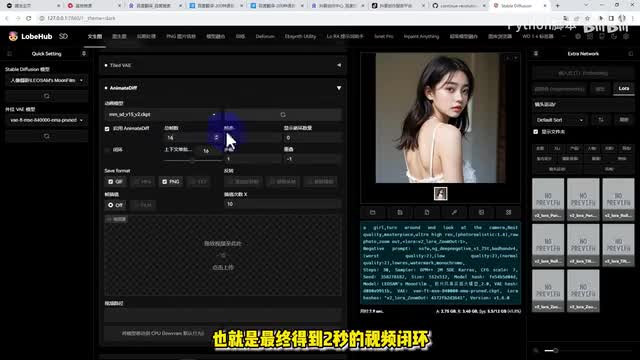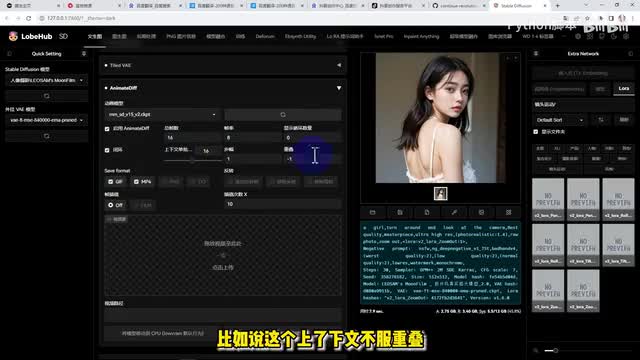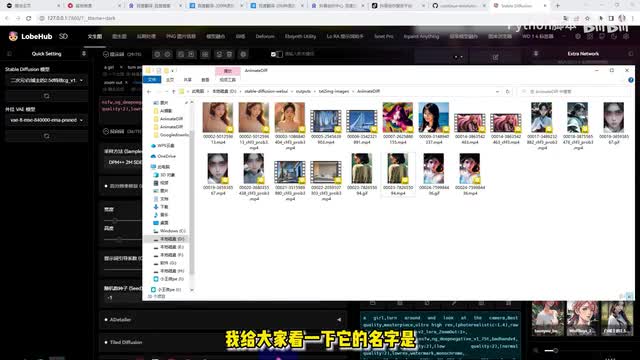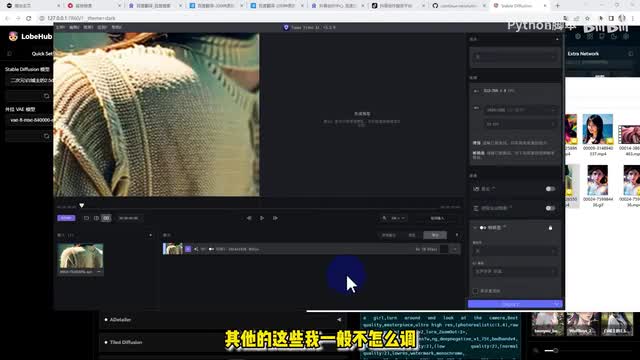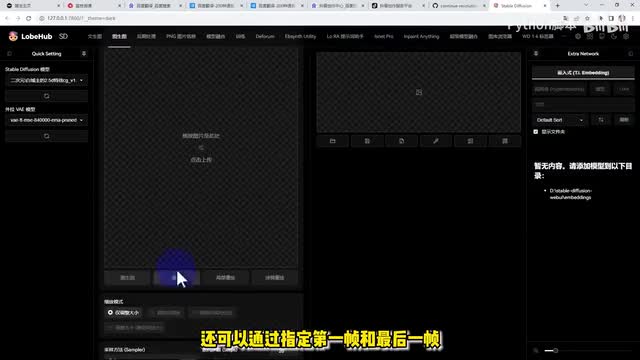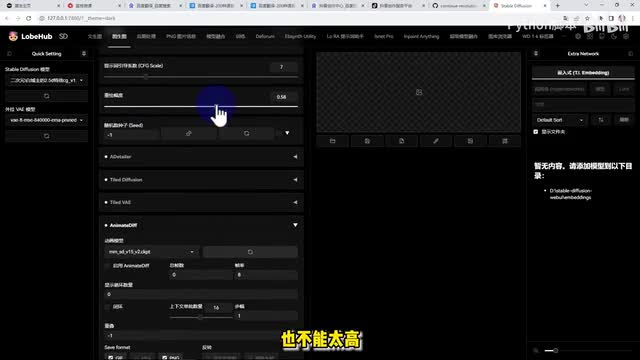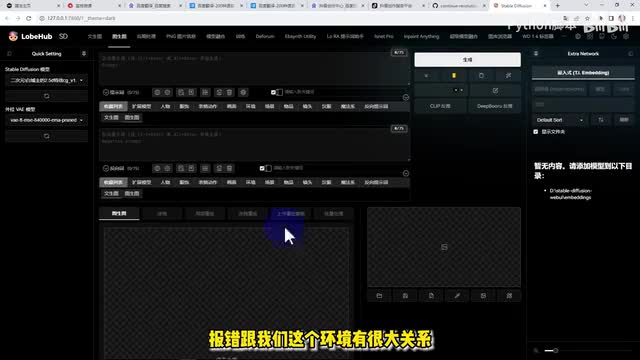今天教大家如何用s d做刚才这样的动画。这个动画是完全用文字生成的,插件是老插件。但是最近的更新呢让它的质量大大提升,效果已经能媲美市面上的一些收费视频软件了。呃,为了照顾一下刚接触的伙伴,我们还是讲一讲如何安装吧。
安装方式有两种,第一种我们在s d的扩展当中找到从网址安装。我在公告里面会分享这个插件的地址,大家可以直接把这个网址给它粘贴到这里,找到并重启了。当然这一步很多人网络环境不同,经常容易下载失败。那我们就用第二个方法,我在网盘链接当中给大家打包好了这个纹身视频的插件。
我们直接点进来之后,这里有这个压缩包,把这个压缩包下载下来,直接解压到我们s d软件的根目录里面,找到extensions,然后进来就解压到这里,就可以了解压完了。重启软件我们就可以在文生图下方的标签栏中找到这个enemy deaf。当然这是第一步。第二步我们需要把这个模型给放进来。
模型呢我也已经打包好了,我们在模型这里呢可以找到两种软件。我们在模型我们把。它放在刚才的extensions里面,找到我们这个enemy death的插件文件夹,然后点击进去有一个model,我们把这个主模型放到这里就可以了。另外有一些运动模型,这个模型呢是用来控制镜头的移动的,我们直接把它丢到laura里面,跟laura的调用方式也是一模一样的。
ok装好之后呢,我们就来看一下使用方式。首先我们可以直接在文生图当中通过文字控制来生成视频。在上方的提示词当中呢,我们尽量写的简单一点。比如说我们可以写一个女孩转身看向镜头,就是这样本身就带有过渡性的这种提示词。
质量词呢我们可以给它加一些。如果我们想让运动动起来,我们就把刚才的laura给它调用出来。镜头运动这里它这里有向左向右向上向下,然后有镜头拉远和推进。我们这里呢选一个镜头拉远,然后呢在提示词当中也可以写上镜头拉远。
这个laura的权重呢代表它镜头的运动幅度,权重越高运动的就越快,运动幅度就越大,大家可以自行去调整。接下来这个采样方式跟迭代步数跟我们出图的效果是一样的。值得一提的是这个宽高度设置,我自己测试完发现,如果我们保持用五幺二乘五幺二的默认分辨率来跑这个视频的话,其实速度还是挺快的,显存要求也没有那么高。我三零六零一二g跑这个五二零五二基本只用了八个g的显存,然后速度差不多是一分钟就跑完了。
所以说在基础的这个视频参数下,它用起来其实没有想象中那么吃配置。当然如果我把它调到。五十二乘七六八啊,它就占了我十一个g的显存。我十二g的显存加上一些优化,应该最大能开到九百多啊,最高九百分辨率这样的视频。
然后接下来呢就是插件设置,这里我们首先点击启用插件才算正式的调用它。然后总帧数跟帧率控制我们视频的长度。比如说帧率是八的话,总帧数我设置为二十四,它就一共是三秒的视频。那现在这个总帧数是没有上限的,我这里可以给它改成八十万都可以。
它可以一直出这个视频,但是视频太长,包括你的提示词太复杂,它都会导致这个视频当中有断层,就是不连贯。所以一般来说我们建议还是在五秒五六秒左右吧,它可以保持一个连贯。当然有一个操作可以帮助我们来优化它的连贯性。我们在设置当中可以找到优化设置,优化设置里面呢有一个补齐正反向提示词到相同长度,我们把它勾选上,然后保存一下。
这个设置呢会有利于我们产出连贯性的视频。比如说我们这里先来尝试一个十六针,也就是最终得到两秒的视频闭环。这里勾选上就代表着它跑完最后一针又会回到第一帧。它是一个循环视频的状态,看我们需不需要去勾选它。
然后在下面的保存的格式这里,我建议大家把p n g取消,这样就不会产生一大堆图片,然后来勾选m p四,这样最终我们就会得到g i f和m p四两种格式。其他的几个参数,比如说这个上下文步幅重叠、循环反转这些等等的。我看了作者的这个插件介绍之后,我感觉在我们现在的使用情况下都不太用去管它,我也没有去细研究啊,设置成这样之后,我们就可以点击生成了。这里给大家看一下。
我跑这个五一二乘七六八的大概速度,跑了两个大模型都试了一下效果,最终大概用了不到三分钟就跑完了。所以它的要求其实也没有那么高。ok然后我们来看一下成片的效果。效果还是比较连贯的。
但是我们发现这个视频的质量啊,丝滑程度都是比较粗糙的那网上我们看到很多博主做的那种非常清晰丝滑的视频是怎么来的呢?其实大家都缺少一个外部的软件,还需要用到这个视频的a i修复工具。我给大家看一下它的名字是,然后呢,它的logo就长这样。这个软件大家可以去b站或者是去某宝上面直接搜所有大家看到的这种ai生成的视频,包括视频转会瞬息全宇宙等等的。用这个软件一加持,直接质量是飞跃的提升。
我给大家直接演示一下,我们打开它,使用方式也非常简单,拖入刚才的视频,然后呢,这边有非常多的修复方式,但是一般我只用两个,第一个把分辨率提升,第二个把它原本是八帧的帧率,我给它改到六十帧,其他的这些我一般不怎么调。然后这个地方根据你这边参数设置的不同呢,这个软件需要很多的模型,你如果没有它就需要自动下载,有时候会很慢。ok我们来对比一下原视频和转换后的视频,这个是原视频。这个是转换后的视频,我们可以看到这个丝滑程度。
但是这个软件我就不分享了,因为这个是算是我给我的正式课学员的一个特殊待遇吧。大家可以根据刚才的名字可以去找一找,刚才演示的是通过纹身视频,那我们其实在图生图里面还可以通过指定第一帧和最后一帧来做一个视频的过渡动画。就是我们可以指定图片来铲除的。首先其他的设置我们都不变,在提示词的描述啊,参数设置上面都可以不变。
然后我们的第一帧就是图生图上传图片的位置。然后我们的最后一帧呢,我在图生图里打开这个enemy的标签栏之后,我们就会发现在下面它又多了一个上传最后一帧图片的位置,我们把它上传到这里,其他的参数调整方式差不多,最重要的就是这个重绘幅度不能太低,也不能太高,太低的话它虽然控制的是比较好,但是会产生很多奇奇怪怪的噪点,太高的话它就整个画面会比较乱。一般建议在零点四五左右,效果是还可以的,大家可以自己去尝试一下。我在网上看到有别人的这种不同效果的logo过渡,我觉得这个是指图图片比较高的,就是类似于。
产生了两张构图一样,但是场景有变化的图片,最终可以得出来这样的效果。它会有一个慢慢渐变的效果,但是整体的构图都几乎不怎么变。我觉得这个效果也是蛮好的。当然最后呢需要我们配合剪映,去里面加一些音乐,调整一下这个动画的速度,然后来进行一些特效的加持,就可以得出这些视频了。
给大家看看我做的几个视频。痛苦像。江湖之间。然后如果学会的话,大家可以自己去尝试一下。
当然了,最后提一嘴,这个软件可能会有些人会有一些报错问题,或者装上没有用。报错跟我们这个环境有很大关系,我也没办法罗列出全部的可能性,就碰到具体问题大家给我留言或者私信吧,有空我尽量帮大家解决一下。
 刺鸟图文助手
刺鸟图文助手